pdf文件如何合并
- 分类:教程 回答于: 2023年04月15日 16:24:03
小伙伴在日常中处理PDF文件的时候遇到一些分散的文件,现在不管是阅读还是整理携带,都不太方便,其实小伙伴们可以将它们合并到一起,这样浏览起来就会流畅很多。问题是pdf文件怎么合并呢?现在教大家几种合并文件的方法,大家一起来看看吧。
工具/原料:
系统版本:Windows 11系统
品牌型号:小米Book 16 Pro
软件版本:极光PDF2022.1.71.0001+金山毒霸在线转换器
方法/步骤:
方法一:使用Word工具合并PDF文件
1、pdf文件怎么合并呢?先右键单击一份PDF文件,然后点击【打开方式】->【选择其他应用】我们,找到【Word】应用,点击【确定】打开该文件,在中间会有提示信息,不用管,点击【确定】

2、和第一步方法一样,我们逐一打开想要合并的PDF文档
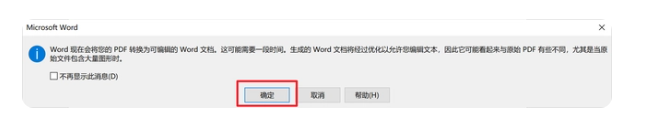
3、可以将打开的PDF文件内容全部复制粘贴到一个Word文档中,然后需要再点击【文件】->【另存为】,我们选择将要存储的位置,然后将保存类型修改为PDF格式就可以啦。

方法二:使用“极光PDF”软件
1、我们打开软件,在顶部找到【转换】,然后点击【合并拆分】。
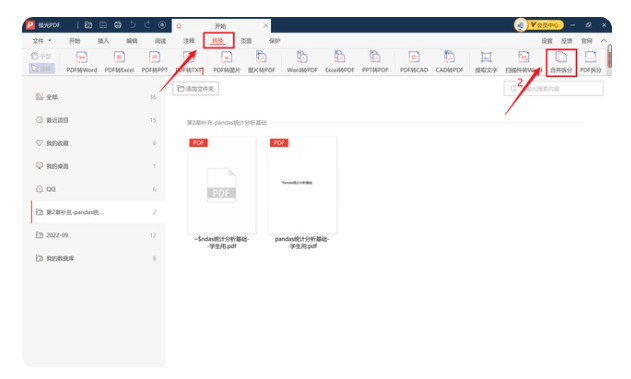
2、我们进入【合并PDF】功能窗口后,然后点击【添加文件】或者将文件拖拽至中间区域,检查合并文件的顺序、文件格式,点击【开始合并】。操作真的很简单。

总结:
上述就是pdf文件合并方法的全部内容,既可以使用Word工具合并PDF文件,也可以选择使用“极光PDF”软件,方法都很简单,快来看看吧。
 有用
26
有用
26


 小白系统
小白系统


 1000
1000 1000
1000 1000
1000 1000
1000 1000
1000 1000
1000 1000
1000 1000
1000 1000
1000 1000
1000猜您喜欢
- 苹果mac双系统卸载-小白系统教程..2021/12/29
- 好用的一键重装系统介绍2023/01/07
- 群晖重装系统教程2022/11/10
- 装机软件小白工具如何安装系统详细步..2021/03/20
- 重装系统选那个软件好2023/02/11
- windows7正版验证黑屏2016/08/23
相关推荐
- 装机高手告诉你一键重装系统可靠..2016/11/18
- 电脑C盘满了怎么清理比较好..2022/11/08
- 华硕电脑怎么重装系统啊2022/03/07
- 大白菜官网工具一键重装系统教程..2022/07/30
- u盘装系统怎么分区2016/11/05
- 电脑显示器黑屏,小编教你电脑主机运行..2018/05/05

















